WPS Office:如何利用小写变大写功能提升文档格式化
作者:一只团团 • 更新时间:2024-04-25 03:32:58 •本篇文章552字,读完约1分钟
WPS Office作为一款实用的办公软件,集文档编辑、表格制作和课件演示于一身。今天我们以WPS文字为例,详细介绍如何将整篇文档中的小写字母转换为大写,提升文档的格式化效果。
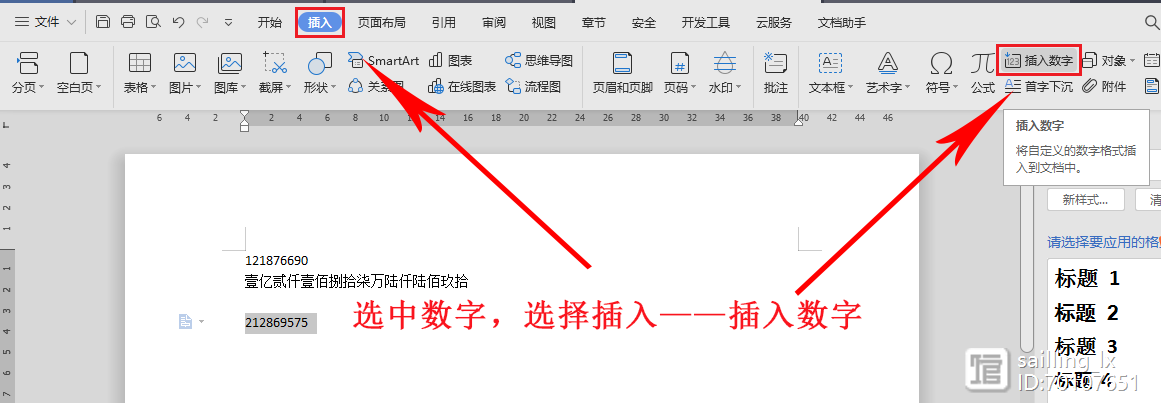
步骤一:建立空白Word文档
首先,在WPS Office中新建一个空白的Word文档。这是进行文档格式调整的第一步,确保你已经打开了需要处理的文档或者创建了一个新文档。
步骤二:选择文档内容
在文档编辑界面,点击鼠标左键并拖动以选中整篇文档的内容。如果要转换整篇文档的小写为大写,可以按住Ctrl键并同时按下A键,即可全选文档内容。
步骤三:利用字体对话框进行转换
选中文档内容后,点击菜单栏中的“格式”选项,接着选择“字体”子菜单。在弹出的字体对话框中,找到并勾选“全部大写”选项。确认设置后,点击“确定”按钮,即可将所有小写字母转换为大写。
高效使用技巧:批量转换文档格式
除了针对整篇文档进行大小写转换外,WPS Office还支持批量操作。在选中文档内容后,按照上述步骤进行设置,可以一次性将多处小写字母转换为大写,提高工作效率。
结语
通过简单几步操作,利用WPS Office内置的功能,你可以轻松将整篇文档中的小写字母转换为大写,提升文档的可读性和美观度。在日常办公中,灵活运用办公软件的功能,能够有效提升工作效率,帮助你更快地完成任务。
本文由摸索网发布,不代表摸索网立场,转转请注明出处:https://www.mm44.cn/xungou/405502.html

